# 미니큐브 설치
관련정보 URL : https://blog.naver.com/isc0304/221879359568
# 가상파일 시스템 가져오기
(docker)ubuntu-18.04.2-desktop-amd64.ova 파일 불러오기
# 도커 설치하기
sudo apt install docker.io -y# 미니큐브는 관리자 권한으로 실행을 할수 업게 되어 있으므로 권한을 조정 해야함
sudo usermod -aG docker $USER && newgrp docker
docker ps -a# 미니큐브 다운로드 및 설치하기
sudo apt install curl
curl -LO https://storage.googleapis.com/minikube/releases/latest/minikube_latest_amd64.deb
sudo dpkg -i minikube_latest_amd64.deb# 미니큐브 실행하기
우리는 도커 환경을 사용할 예정이기 때문에 --driver에 docker를 전달하도록 한다.
참고로 root 권한으로 실행할 때는 정상적으로 실행되지 않으니 참고하기 바란다.
minikube start 명령은 쿠버네티스 실행을 진행한다.
minikube start --driver=docker# Minicube 접속하기
sudo snap install kubectl --classic
kubectl get nodes 를 해보면 minikube 가 실행되고 있는것을 볼 수 있다.
docker ps 를 해보면 여기도 역시 minikube 가 실행되고 있는것을 볼 수 있다.
# minikube에 SSH로 접속하기
minikube ssh
docker ps > 상당히 많은 컨테이너를 확인 할 수 있다.
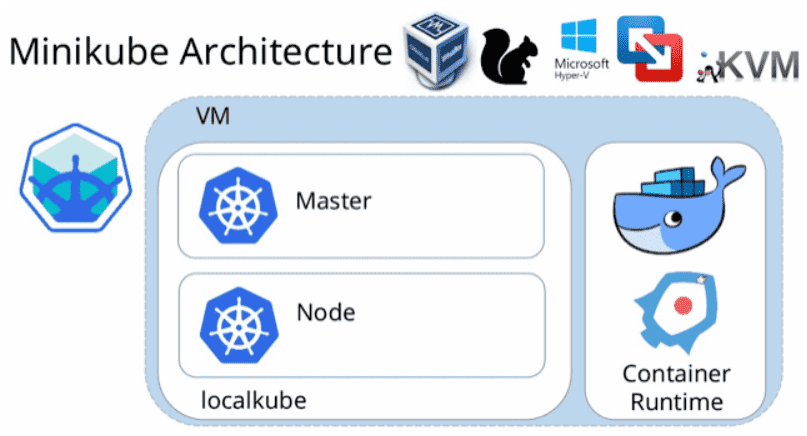
# minikube 에 애플리케이션 배포하기
kubectl get pod
kubectl create deploy hello-minikube --image=k8s.gcr.io/echoserver:1.10# 외부에서 접근가능하도록 설정
kubectl expose deploy hello-minikube --type=NodePort --port=8080
kubectl get svc# minikube 설정파일
cat .kube/config중간에 server: http ~ 정보가 보인다. 이 ip 주소가 docker가 가지고 있는 ip 주소이다.
이 ip 주소와 kubectl svc 를 실행하면 hello-minikube의 포트를 확인할 수있는데, 8080: 옆에있는 포트 주소를 아래의 ip뒤에 붙여넣어 실행하자.
https://192.168.49.2:32358
# minikube 실행 프로세스
1. 우분투 안에 docker를 설치
2. docker 안에 컨테이너 형대로 minikube를 설치
3. minikube안에 쿠버네티스에서 사용되는 수많은 컨테이너들이 설치되어 있다.
4. 결국 docker를 활용하여 쿠버네티스를 구현한거라고 보면된다.
'⭐ Kubernetes & EKS > Kubernetes (쿠버네티스)' 카테고리의 다른 글
| pod의 기본설명과 디스크럽터 작성 (0) | 2021.09.06 |
|---|---|
| 큐브시스템 컴포넌트와 etcd 데이터베이스 살펴보기 (0) | 2021.09.06 |
| 젠킨스 앱을 쿠버네티스에서 실행하기 (0) | 2021.09.05 |
| Docker 컨테이너를 쿠버네티스에서 실행하기 (0) | 2021.09.05 |
| 쿠버네티스에서 실행할 go언어로 작성된 컨테이너 생성 (0) | 2021.09.05 |

